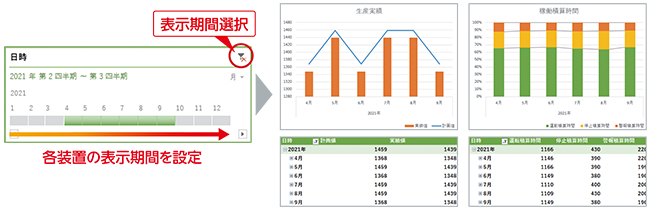ロギングデータ活用ツール
ロギングデータ活用ツール 無償提供ツール
本ツールはExcel上で動作するマクロファイルです。e-LIoTに保存されているロギングデータを活用し、長期間の生産実績グラフ・稼働積算時間グラフを作成・表示、データ分析に活用できます。
■集計シート
開始日付・終了日付を入力して集計開始を押すと、集計結果が表示されます。
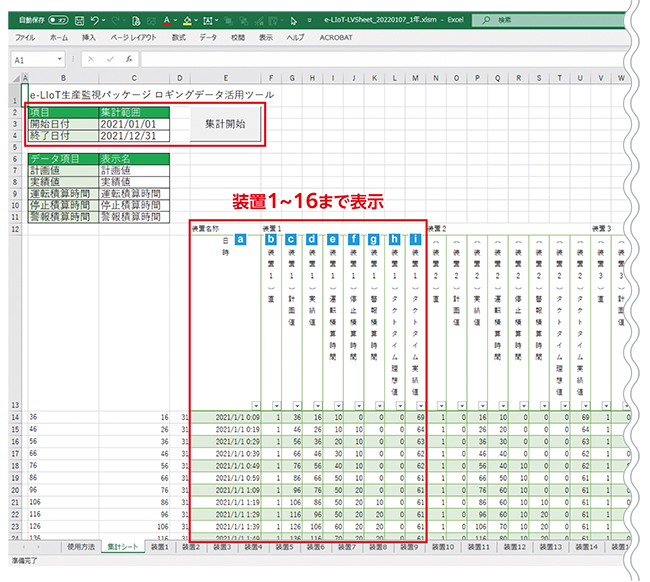
表示・設定項目
| 項目 | 内容 | データ数 | |
|---|---|---|---|
| a | 日時 | ロギングデータのレコードが記録された日時を表示する。 | 1~16 装置分 |
| b | 直 | ロギングデータのレコードが記録された際の直を表示する。 | |
| c | 計画 | 該当装置の総計画値を表示する。 | |
| d | 実績 | 該当装置の総実績値を表示する。 | |
| e | 運転積算時間 | 該当装置の運転積算時間(分)を表示する。 | |
| f | 停止積算時間 | 該当装置の停止積算時間(分)を表示する。 | |
| g | 警報積算時間 | 該当装置の警報積算時間(分)を表示する。 | |
| h | タクトタイム理想値 | 該当装置の理想タクトタイム(秒)を表示する。 | |
| i | タクトタイム実績値 | 該当装置のタクトタイム(秒)を表示する。 | |
■装置別実績集計シート
生産実績・稼働状態をグラフと表で表示できます。
1装置1シートで作成され、最大で16シート(16装置分)が新規作成されます。
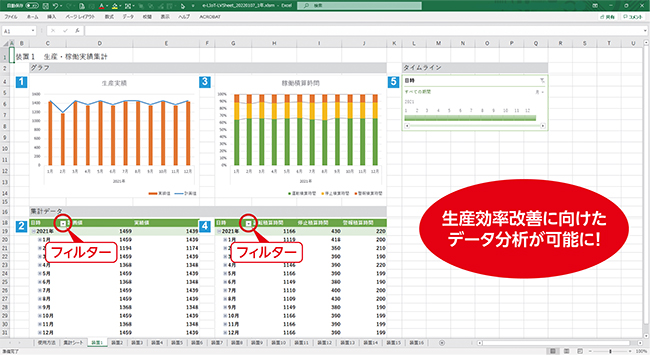
表示・設定項目
| 項目 | 内容 | |
|---|---|---|
| 1 | 生産実績グラフ | 進捗集計データを元に計画値・実績値を組合せグラフで表示する。 計画値:折れ線グラフ 実績値:縦棒グラフ 各パラメータは以下色で表示する。 ■計画値:青 ■実績値:橙 |
| 2 | 進捗集計データ | 集計シート1装置分の計画値・実績値よりピボットテーブルを表示する。 日時データに対してフィルターを行うことが可能。 |
| 3 | 稼働積算時間グラフ | 進捗集計データを元に運転積算時間・停止積算時間・ 警報積算時間を100%積み上げ縦棒グラフで表示する。 (区分線にて遷移を表示) 各パラメータは以下色で表示する。 ■運転時間:緑 ■停止時間:黄 ■警報時間:赤 |
| 4 | 稼働時間集計データ | 集計シート1装置分の運転時間・停止時間・警報時間より ピボットテーブルを表示する。 日時データに対してフィルターを行うことが可能。 |
| 5 | タイムライン | 現在の表示期間(月単位)を示す。 表示期間を年/四半期/月/日単位で変更することが可能。 |
ドリルダウン
ロギングデータを月単位から10分単位までグラフ表示できます。
(生産実績 / 進捗集計 / 稼働積算時間 / 稼働時間集計)

タイムライン (上記5)
過去の蓄積データをスムーズに見える化・分析。
Excelのタイムライン機能を使用し、進捗・稼働時間の集計データをそれぞれ表示できます。※初期表示は全集計期間